Як порівняти два робочі листи в книзі чи дві книги для відмінностей у Excel?
Як показано на скріншоті нижче, ви коли-небудь пробували порівняти два аркуші на предмет відмінностей в Excel? У цій статті будуть показані методи порівняння двох електронних таблиць для виявлення відмінностей в одному файлі Excel або різних файлах Excel у програмі Excel. Будь ласка, перегляньте докладнішу інформацію.

Порівняйте два робочі аркуші щодо відмінностей у файлі Excel із формулою
Виділіть відмінності між двома аркушами за допомогою умовного форматування
Легко порівняйте два аркуші для виявлення відмінностей у файлі Excel або двох файлах Excel
Порівняйте два робочі аркуші на відмінності в одній книзі з формулою
Припустимо, у вас є дві таблиці у файлі Excel, як показано нижче. Для порівняння стовпців продажів для відмінностей між цими двома аркушами та переліку порівняних результатів на новому аркуші, будь-ласка, виконайте наступне.

1. Створіть новий аркуш для розміщення порівняного результату, виділіть порожню комірку (тут я вибираю клітинку B5) на новому аркуші, скопіюйте та вставте в неї формулу нижче та натисніть клавішу Enter. Продовжуйте вибирати комірку С2, перетягніть маркер заповнення в праву комірку, а потім перетягніть вниз, щоб переглянути всі порівняні результати.
формула:
= IF (Аркуш1! В5 <> Аркуш2! В5"Sheet1: "&Аркуш1! В5& "Проти. Sheet2: "&Аркуш2! В5"матч")
Примітки:
1). У формулі Sheet1 та Sheet2 - це аркуші, з якими ви будете порівнювати.
2). B5 - це перша порівняна клітинка з двох таблиць. Будь ласка, змініть їх, як вам потрібно.

Ви можете побачити результат, як показано на знімку екрана нижче.

Легко порівняти два аркуші для виявлення відмінностей у файлі Excel або двох файлах Excel:
Команда Виберіть однакові та різні клітини корисність Kutools для Excel може допомогти вам легко порівняти два робочі аркуші на предмет відмінностей у книзі чи різних книгах. Усі відмінності будуть вибрані автоматично після порівняння. Необов’язково виділяти різні комірки, додаючи колір тла або колір шрифту, як показано нижче. Завантажте та спробуйте зараз! (30 днів безкоштовно)
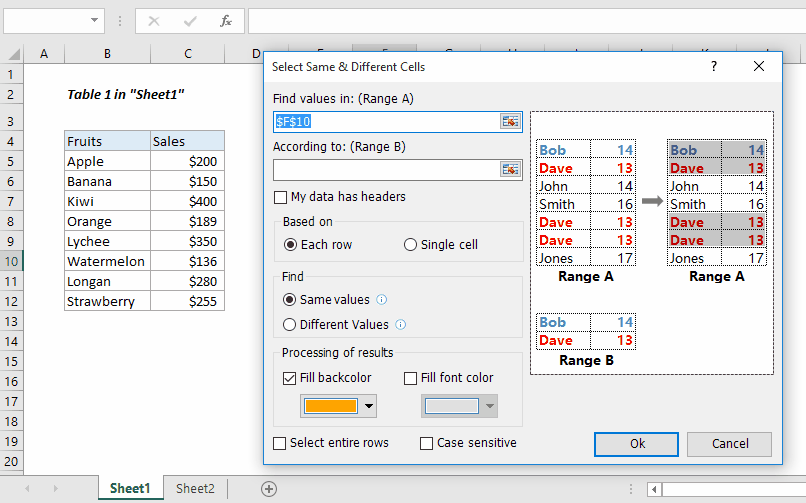
Виділіть відмінності між двома аркушами за допомогою умовного форматування
Крім того, ви можете виділити всі комірки, що мають різні значення, на двох робочих аркушах, використовуючи вбудовану функцію Excel - умовне форматування.
1. Виберіть цілу таблицю на робочому аркуші, щоб виділити в ній різні комірки значень (у цьому випадку я вибираю таблицю 1 на Аркуші1), а потім увімкніть Умовне форматування функцію, натиснувши Умовне форматування > Нове правило під Головна вкладку. Дивіться знімок екрана:
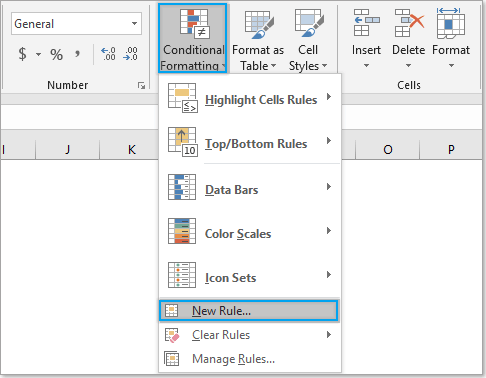
2 В Нове правило форматування у діалоговому вікні потрібно:
- 2.1) Виберіть За допомогою формули визначте, які клітинки потрібно форматувати опція в Виберіть тип правила діалогове вікно;
- 2.2) Введіть формулу нижче в Форматувати значення, де ця формула відповідає дійсності коробка;
- 2.3) Клацніть на сформований кнопка, щоб вказати колір виділення для відмінностей;
- 2.4) Клацніть на OK кнопку. Дивіться знімок екрана:
формула:
=B4<>Аркуш2! В4
Примітка:
У формулі B4 є першою клітинкою порівняних діапазонів. Sheet2 це робочий аркуш, з яким ви будете порівнювати.
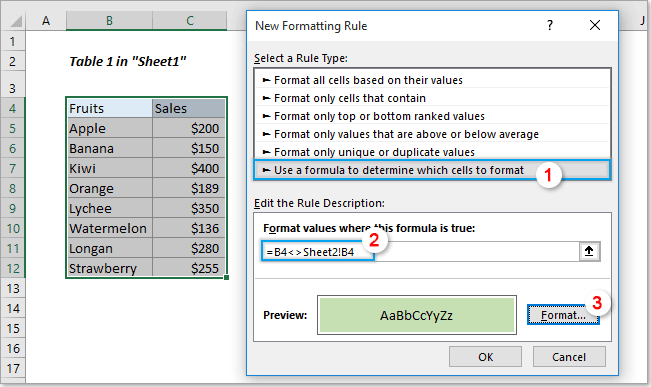
Тепер усі відмінності в таблиці 1 порівняно з таблицею 2 у таблиці 2 відразу виділяються, як показано на знімку екрана нижче.

Легко порівняйте два аркуші для виявлення відмінностей у файлі Excel або двох файлах Excel
Цей розділ введе Виберіть однакові та різні клітини корисність Kutools для Excel. За допомогою цієї утиліти ви можете легко порівняти два робочі аркуші щодо відмінностей у файлі Excel або двох файлах Excel, як вам потрібно.
Перед поданням заявки Kutools для Excel, будь ласка завантажте та встановіть його спочатку.
1. Виберіть на робочому аркуші всю таблицю, у якій ви виділите різні клітинки значень (у цьому випадку я вибираю таблицю 1 на аркуші 1), а потім натисніть Кутулс > Select > Виберіть однакові та різні клітини.

2 В Виберіть однакові та різні клітини діалоговому вікні, ви можете побачити, як вибраний діапазон таблиці розміщується у полі Знайти значення у полі, будь ласка, перейдіть до:
- 2.1) Виберіть діапазон, з яким ви будете порівнюватись, на іншому аркуші поточної книги чи іншій книзі в За оцінками коробка;
- 2.2) Виберіть Кожен ряд в На основі розділ;
- 2.3) Виберіть Різні цінності варіант;
- 2.4) Клацніть на OK кнопку. Дивіться знімок екрана:

Примітки:
1 Перевірте Мої дані мають заголовки якщо вибраний діапазон містить заголовок;
2 Перевірте Заливка кольором або Колір шрифту заливки опція в Обробка результатів розділ, щоб усунути відмінності з певним кольором тла або кольором шрифту, як вам потрібно.
Тепер усі відмінності в таблиці 1 аркуша 1 виділяються або виділяються відразу після порівняння з таблицею 2 аркуша 2. Дивіться знімок екрана:

Якщо ви хочете отримати безкоштовну пробну версію (30 днів) цієї програми, натисніть, щоб завантажити, а потім перейдіть до застосування операції, як описано вище.
